Как вернуться к предыдущей операционной системе на iPhone после обновления
Вы обновили и загрузили новую версию iOS, новую операционную систему, на свое устройство iPhone, чтобы опробовать новые функции, но вы обнаружили, что в новой есть ошибка или что вам не понравились новые функции? Вы знаете, что Apple предотвращает возврат к предыдущей операционной системе после обновления до новой версии, однако мы расскажем вам шаги, которые помогут вам вернуться к предыдущей операционной системе iPhone после обновления до новой версии.
важная информация
Прежде чем мы обсудим, как вернуться к предыдущей операционной системе после обновления до новой системы, вы должны знать некоторую важную информацию, например, чтобы переустановить предыдущую версию iOS, вам нужно будет загрузить эту версию на свой компьютер и выполнить настройки iPhone в в заводском режиме, а затем загрузите операционную систему, загруженную на ваш iPhone, а затем восстановите данные из предыдущей резервной копии.
Убедитесь, что предыдущая версия iOS все еще подписана Apple, потому что если она больше не подписана, это означает, что Apple перестала поддерживать эту версию, и вы не можете вернуться к ней снова, за исключением сложных способов. ipsw.me И выберите свое устройство, чтобы узнать, поддерживается ли оно Apple.
После того, как Apple выпустила iOS 15.1, поддержка iOS 14 и iOS 15.0 была удалена, поэтому вы больше не можете вернуться и загрузить любую из этих версий.
Если вы считаете, что возврат к предыдущей версии операционной системы по-прежнему является для вас лучшим вариантом, следуйте приведенным ниже инструкциям, чтобы узнать, как вернуться к предыдущей версии операционной системы iPhone.
IPSW. Файл
Следующим шагом является загрузка версии iOS, которая называется файлом IPSW, и вы можете загрузить более старые версии операционной системы iPhone из эта ссылка Что предоставляет это бесплатно, потому что Apple не позволяет загружать старые версии своих операционных систем.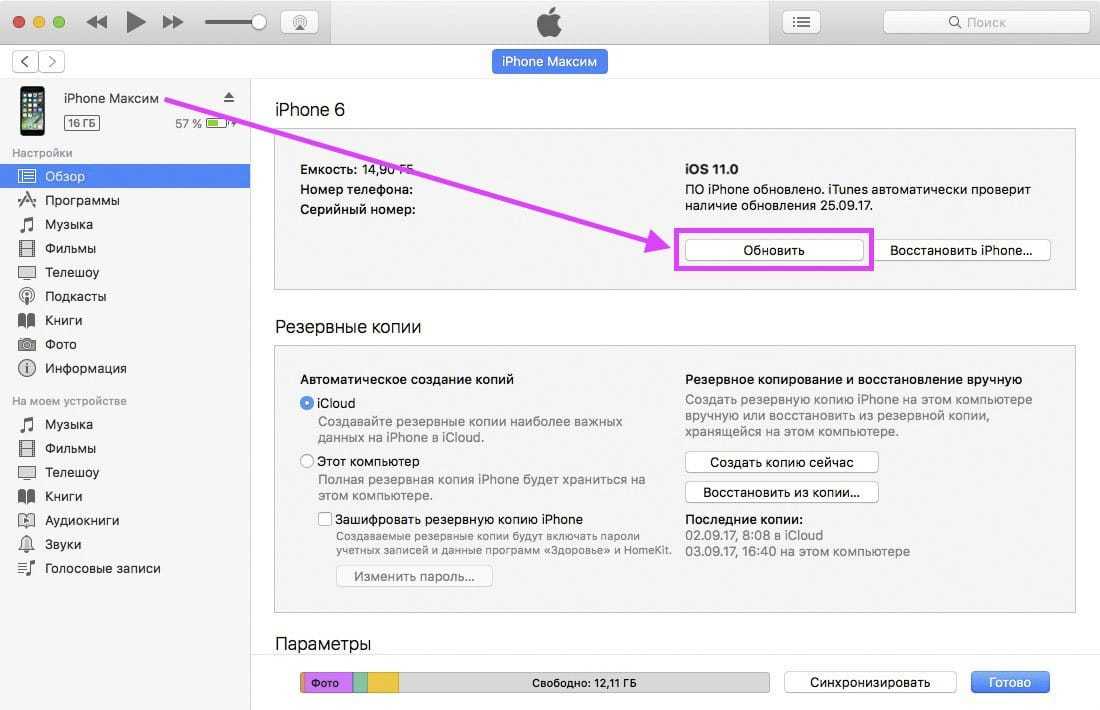
Зайдя на сайт, выберите модель своего устройства.
Он покажет вам предыдущие доступные версии
Выберите версию, до которой вы хотите вернуться
Нажмите скачать и подтвердите операцию
Будет загружен файл IPSW, содержащий копию старой операционной системы вашего устройства.
настройка iPhone
Теперь мы подготовим ваш iPhone к установке предыдущей версии iOS, выполнив следующие действия:
Подключите свой iPhone к ПК или Mac.
Переведите iPhone в режим восстановления, как показано ниже.
iPhone 8 или новее: нажмите и быстро отпустите кнопку увеличения громкости, затем нажмите и отпустите кнопку уменьшения громкости. Затем нажмите и удерживайте боковую кнопку, пока не увидите экран режима восстановления.
iPhone 7: нажмите и удерживайте кнопки уменьшения громкости и питания, пока не дойдете до экрана режима восстановления.
iPhone 6s и более ранние версии: нажмите и удерживайте кнопку «Домой» и кнопку «Питание», пока не дойдете до экрана режима восстановления.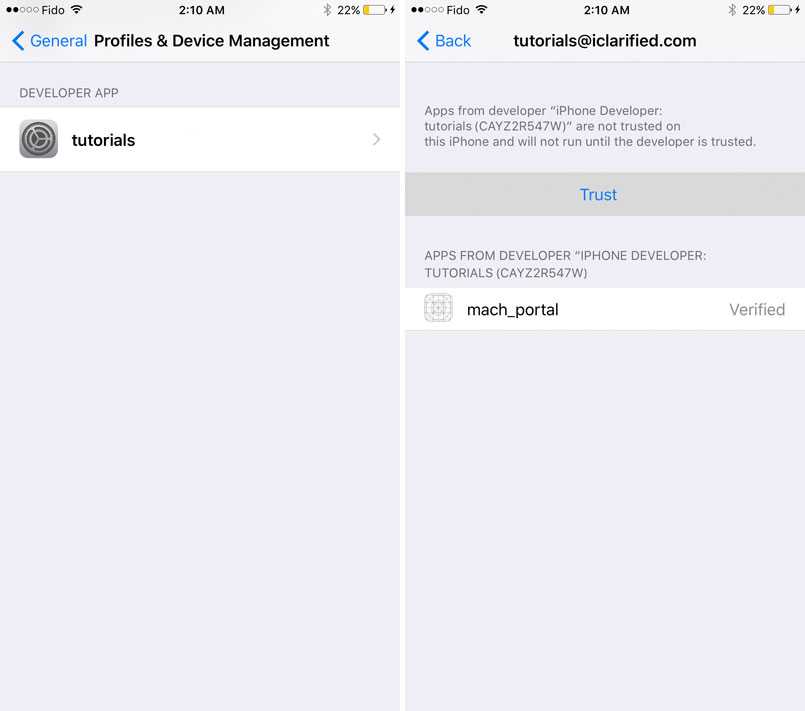
Вернуться к предыдущей операционной системе
Помните файл IPSW, который вы скачали? Теперь мы будем использовать его, пока мы восстанавливаем ваше устройство до предыдущей версии программного обеспечения. Пока ваш iPhone все еще подключен к компьютеру, выполните следующие действия:
- Если вы используете macOS Catalina или более позднюю версию, откройте Finder и щелкните iPhone на боковой панели, а если вы используете более старую версию для компьютера Mac или Windows, откройте iTunes.
- Удерживая клавишу Shift (ПК с Windows) или клавишу Option (Mac) на клавиатуре, нажмите кнопку «Восстановить».
- Выберите файл .ipsw, который вы скачали ранее.
- Щелкните «Открыть».
- Нажмите «Принять», чтобы принять условия использования Apple.
- Начнется процесс восстановления вашего устройства, который займет около 15 минут.
После восстановления iPhone он будет содержать копию предыдущей загруженной вами версии iOS.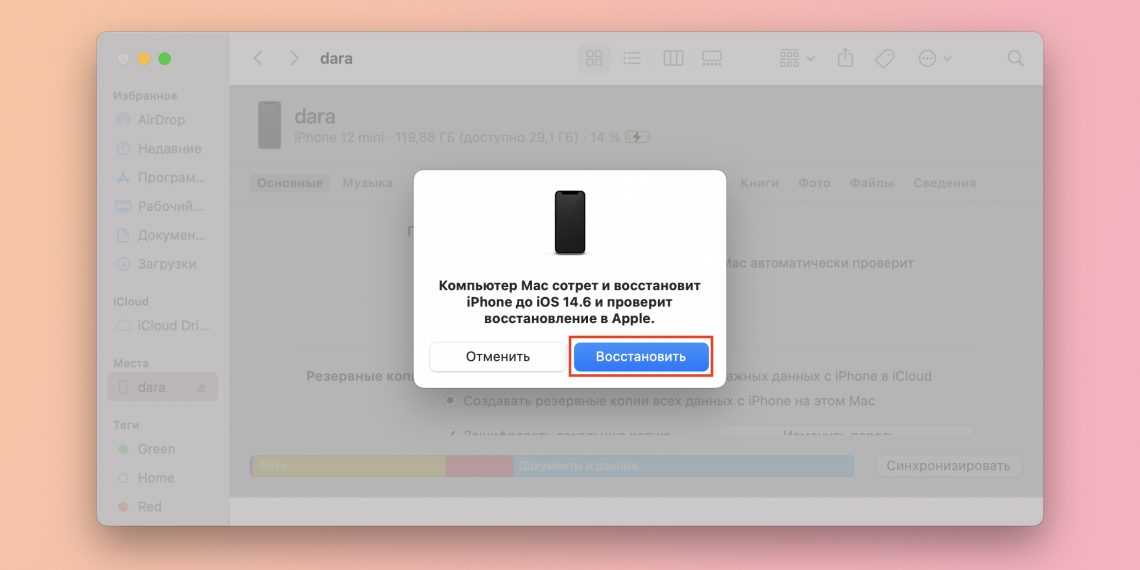
Если вы используете macOS Catalina или более позднюю версию, откройте Finder и щелкните iPhone на боковой панели, а если вы используете более старую версию для компьютера Mac или Windows, откройте iTunes.
- Выберите Восстановить резервную копию.
- Выберите резервную копию iOS, которую хотите восстановить.
- Убедитесь, что копия верна, посмотрев на дату резервного копирования.
- Не отключайте устройство от компьютера, пока процесс восстановления не завершится.
- По завершении на вашем iPhone будет запущена указанная версия программного обеспечения, и у вас будут все данные до момента обновления для восстановления.
المصدر:
айфонлайф
Как откатиться на предыдущую версию iOS
Процедура довольно простая, если всё выполнять по порядку. Перед этим рекомендую сделать резервную копию данных с вашего iPhone.
Для начала, нужно скачать необходимую версию iOS, а также убедиться, что на вашем компьютере установлена последняя версия iTunes.
Зайдите в настройки iPhone и выключите функции «Найти iPhone» и «Touch ID/ Пароль». Затем подключите телефон к компьютеру и запустите iTunes. В открывшемся окне, нажмите на иконку телефона в левом верхнем углу. Далее, удерживая кнопку Shift или Option/ Alt на Mac, кликните по кнопке «Обновить». В открывшемся окне нужно найти и выбрать файл прошивки и нажать «ОК». Теперь остаётся только дождаться завершения установки прошивки.
1 6 · Хороший ответ
1 4 · Хороший ответ
куда файл писать с версией на айфон или на комп?
То чувство когда еще не купил этот телефон а уже решаешь проблемы с ним прошивки ищешь, планируешь когда он выйдет из списка apple поддерживаемых телефонов. Хотя в продаже сейчас тебе все продадут. Только покупай
Так вот! Желательно сделать резервную копию iPhone, потом скачать файл прошивки на сайте Apple.com, которая здесь. Затем надо подключить устройство к компьютеру, нажать Alt+обновить, затем выбрать файл прошивки. Готово!
Как вы чистите память iphone и/или ipad?
Перекидываю фотографии и видео в облачное хранилище google, удаляю приложения, которыми давно не пользовалась, очищаю кэш некоторых приложений. Хватает на продление жизни памяти в 32 gb.
Как сделать откат смартфона?
Если под откатом смартфона вы подразумеваете возвращение его в первоначальное (заводское) состояние, то необходимо выполнить полный сброс устройства. Обычно эта функция есть в настройках смартфона (в разделе общих настроек или выведена отдельным пунктом – точнее можно сказать, зная модель аппарата)
При этом важно выбирать полный сброс – настроек и контента, это удалит всю информацию на смартфоне, что позволит настроить его, как новый
Если под откатом подразумевается возвращение к предыдущей версии программного обеспечения, то официально ни один производитель не предусматривает такой возможности.
Как вернуть старую версию Вконтакте на айфон?
На айфон — только через «джейлбрейк», но даже с ним далеко не факт, что найдёте старую версию VK. Да и делать «Джейл» Вам не советую. На данный момент, варианты есть только на Android-устройствах.
Стоит ли обновлять iphone 5s на ios 10.2?
Смотря на какой версии вы находитесь сейчас. Но вообще версии iOS 10 и выше немного тормозят на iPhone 5s. Для обеспечения работы этих систем не хватает мощности железа смартфона.
1 0 · Хороший ответ
Почему вы не купите iPhone?
Во-первых, потому, что IPhone — это дорого. Я не готова потратить на телефон больше десяти тысяч рублей. Честно — мне жлобно. Да, мне нужен не телефон-звонилка, но перечень требующихся мне функций вполне укладывается в оговоренную сумму. С более дорогим телефоном мне будет просто не комфортно: я буду сдувать с него пылинки, бояться потерять или сломать.
Во-вторых, потому что IPhone — это не так удобно. Телефоны на платформе Android радуют меня огромным количеством бесплатных приложений и отсутствием попыток контроля за тем, не слушаю ли я пиратскую музыку, например.
В-третьих, потому, что за время общения с владельцами IPhone я не увидела в нем каких-то феерических преимуществ, которые бы убедили меня в том, что без такого телефона не прожить.
Ну и, наконец, потому, что у меня уже есть телефон — старенький Sony Ericsson Xperia Mini Pro с очаровательной Qwerty-клавиатурой. Он куплен 4 года назад, к слову, был моим первым смартфоном и до сих пор жив. Да, на нем не идут некоторые приложения (например, Uber или Яндекс.Транспорт), но без этого можно жить. А без удобной клавиатуры, которая позволяет мне печатать вслепую, прочного корпуса, пережившего полет с платформы на рельсы метро, и компактного размера (по длине — как ладошка) мне оставаться не хочется. И приятный бонус: большинство новых знакомых при виде моего телефона умиляются и удивляются, а это помогает поддержать беседу. Такой живучий мобильник еще поискать надо, а айфоны, судя по чужому опыту, недолговечны.
Шаг второй – процесс отката к старой версии iOS
1 способ
Подключите с помощью USB-кабеля девайс к компьютеру. В программе iTunes нужно открыть страницу управления устройством. Далее, необходимо зажать Shift (Alt у Mac), а затем обновить окно управления устройством нажав соответствующую кнопку. Откроется проводник (Finder у Mac), где нужно выбрать прежний файл операционной системы, который вы ранее скачали. Подтвердите установку более старой операционной системы.
2 способ — с помощью RecoveryMode
Чтобы включить режим аварийного восстановления системы (RecoveryMode), нужно проделать следующее: удерживая кнопку HOME подключите через USB девайс к компьютеру (предварительно нужно выключить мобильное устройство). Далее запускайте iTunes, в появившемся окне «восстановить iPhone или iPad» нажмите «окей», появится Диспетчер файлов, где нужно будет выбрать скаченную вами прошивку. Дальше все понятно: подтверждаете, начинается установка.
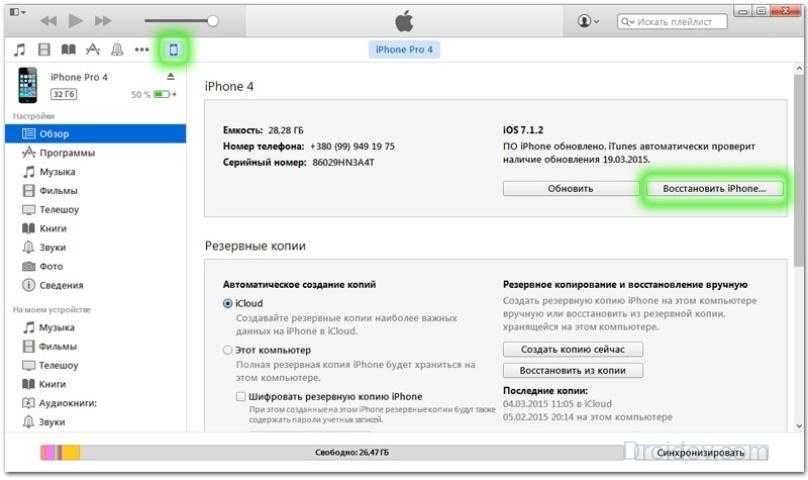
Вот и все, устанавливать старую версию вовсе не сложно, за ходом процесса можно наблюдать в окне iTunes, в верхней его части. Ни в коем случае не прерывайте процесс установки: не отключайте гаджет от компьютера, не запускайте никаких программ пока не установится iOS. Пользоваться устройством можно будет сразу после того как получится откатить iOS. О завершении установки вы узнаете, когда появится белый экран и приветствие. После этого нужно активировать свое устройство и без проблем использовать в работе только что установленный iOS.
С одной стороны Apple вроде бы и поступила логично — iTunes теперь включает фильмы, музыку и видеоролики, а для установки приложений на компьютерах Mac и Windows есть соответствующие магазины Mac App Store и Windows Store. С другой, поиск приложений в мобильном App Store существенно облегчал знакомство с разработкой — все программы были под рукой и тянуться лишний за iOS-устройством было не нужно.
Все это осталось в iTunes 12.6. И если вы обновились до версии iTunes 12.7, приготовьтесь менять привычки — App Store там нет. Но все можно исправить, если выполнить несколько несложных
1.
Закройте приложение iTunes, нажав комбинацию клавиш CMD + Q
.
2.
Откройте Поиск Spotlight (значок увеличительного стекла в верхней правой части экрана возле системных часов) и запустите приложение «Терминал».
3.
Введите следующую команду:
Cd /Applications/
Откроется каталог с папкой приложений. Теперь нам необходимо удалить актуальную версию iTunes 12.7.
4.
Для этого вводим следующую команду:
Sudo rm -rf iTunes.app/
Будьте внимательны, что правильно ввели команду, поскольку есть риск удалить не тот каталог. Потребуется ввести пароль администратора.
5.
Откройте Finder и нажмите комбинацию клавиш CMD + Shift + G
. Введите следующий адрес директории:
~/Music/iTunes/
6.
В списке файлов найдите файл с именем iTunes Library.itl
и переместите его в любую другую папку. Например, на Рабочий стол.

7.
Откройте папку «Previous iTunes Libraries
» и отсортируйте файлы По дате
. Выберите последний файл iTunes Library 2017-XX-XX.itl
, где XX-XX — месяц и дата создания файла. Скопируйте его и скопируйте его в любую папку для дальнейшего использования.
8.
После перемещения в новую папку переименуйте файл, убрав значение даты. В результате, файл должен получить имя iTunes Library.itl
. Теперь его необходимо переместить в папку iTunes, открытую в 5-ом пункте данной инструкции.

9.
Откройте сайт Apple и загрузите iTunes 12.6.2 for macOS
. Выполните его установку. Инсталляционный файл на всякий случай сохраните для дальнейшего использования.

После установки вы получите «новый-старый» iTunes 12.6 с магазином App Store.
Как вернуть iTunes с магазином App Store на Mac
1.
Откройте папку с установленным iTunes и найдите директорию «Previous iTunes Libraries». Сделайте копию последнего актуального файла iTunes Library.itl (по дате создания).
К сожалению, разработчики последней операционной системы iOS 10 не довели ее «до ума» и пользователи все чаще и чаще задают вопрос как сделать откат с iOS 10. Для того чтобы совершить откат iOS нам необходимо сначала подготовиться.
Как откатить прошивку на Айфоне
Когда все приготовления были закончены, можно приступить к самому процессу возвращения к определенной модификации iOS. Сделать это можно несколькими способами. Так как все они немного сложные и требуют навыков работы с компьютером, необходимо рассмотреть каждый метод подробно.
Через RecoveryMode
Recovery Mode — это режим экстренного восстановления системного обеспечения. С его помощью также можно вернуться к предыдущим версиям прошивки. Выполнить нужно следующее:
- выключить мобильное устройство;
- одновременно удерживать кнопку «Power» и подсоединять телефон к ПК через USB-кабель;
- запустить приложение iTunes на компьютере;
- на экране появится окно, в нем нужно кликнуть на клавишу «Восстановить iPhone» и подтвердить действие, нажав «Ок»;
- система программы откроет диспетчер задач, в нем нужно найти ранее загруженную прошивку и нажать на нее;
- после этого действия подтверждаются, начинается установка новой системы на смартфон, нельзя в это время нажимать на кнопки гаджета.
После использования аварийного режима из него нужно грамотно выйти, для этого следует выполнить следующее:
- отсоединить телефон от шнура USB;
- выключить гаджет, кнопку «Power» необходимо зажать на несколько секунд;
- отпустить клавишу и через некоторое время нажать ее снова, iPhone запустится в обычном режиме.
Только, когда все действия будут выполнены правильно, можно будет пользоваться нужной модификацией iOS.
Через DFU Mode
Это также аварийный режим iPhone. С его помощью можно исправить системные ошибки, устранить проблемы при обновлении iOS или вернуться к более ранним версиям операционной системы.
Разница режима DFU Mode с режимом Recovery Mode заключается в разных подходах. Чтобы попасть в Recovery Mode, нужно воспользоваться самой системой, в то время как режим DFU Mode обходит ее. Кроме того, в данном режиме экран гаджета полностью черный, и он не реагирует на нажатие кнопок.
Чтобы активировать данный режим нужно выполнить ряд действий, они следующие:
- подсоединить телефон к компьютеру, запустить программу iTunes;
- удерживать кнопки «Home» и «Power» вместе в течение 10 секунд;
- далее нужно отпустить кнопку «Power», при этом «Home» должна быть зажата, пока приложение iTunes не обнаружит Айфон в аварийном состоянии.
После этого необходимо приступить к замене прошивки. Делается это по аналогии с предыдущим вариантом.
Существует еще один метод для вывода телефона в режим DFU Mode. Перед его использованием нужно подключить гаджет к iTunes. Сам способ заключается в следующем:
- устройство выключается, его экран должен полностью погаснуть;
- на 3 секунды зажимается кнопка «Power», затем кликается клавиша «Home»;
- после нажатия на «Home» необходимо отсчитать 10 секунд и отпустить кнопку «Power», при этом клавиша «Home» по-прежнему остается зажатой;
- в сервисе iTunes появится уведомление с текстом, нужно нажать «Ок».
Нужно сказать, что данный метод применяется профессиональными мастерами, так как сложно отсчитывать секунды. Новичку лучше использовать первый способ.
Вернуть устройство в нормальное состояние можно, действуя по инструкции:
- гаджет отключается от ПК;
- одновременно зажимаются клавиши «Home» и «Power», они удерживаются около 10 секунд.
Смартфон выйдет из режима, самостоятельно перезагрузится и будет выполнять работу в обычном состоянии.
Как откатить прошивку на iPhone с сохранением пользовательских данных
Этот метод ни считается таким же надежным, как предыдущие варианты. Связано это с тем, что необходимая модификация прошивки загружается не с самого начала. Все же этот вариант даст пользователю возможность сохранить музыку, фото и видео, контакты и прочие важные данные на устройстве.
Для выполнения этого варианта необходимо выполнить алгоритм действий, представленный ниже:
- подключить iPhone к ПК;
- зайти в iTunes;
- вместо клавиши «Восстановить iPhone» кликнуть по кнопке «Обновить».
Далее необходимо дождаться окончания операции. Система смартфона будет обновлена до нужной версии в автоматическом режиме.
Если пользователь применяет данный метод, он должен понимать, что на телефоне могут остаться элементы предыдущей версии iOS. Это может навредить гаджету, поэтому сброс системы и установка ее с нуля является более надежным вариантом. Этим можно воспользоваться, когда отсутствует время на резервное копирование данных.
Как откатить iOS 14 обратно на iOS 13
Сразу после презентации, которая прошла в рамках WWDC, Apple открыла доступ к тестированию iOS 14 всем пользователям с активными профилями разработчиков. Чтобы обновиться, достаточно всего лишь загрузить профиль на свой iPhone или iPad. Неудивительно, что это спровоцировало массовые установки обновления, которое из-за характерной для предварительных сборок нестабильности многим пришлось не по нраву. Некоторые сообщают о нестабильной работе приложений (что нормально для беты), снижении времени автономной работы и так далее. Благо откатиться до iOS 13 не так трудно.
Хотите вернуть iOS 13.5.1? Вот, как это можно сделать
Этой инструкцией уже воспользовались некоторые в нашем Telegram-чате, так как захотели вернуться на более стабильную iOS 13. Рекомендуем следовать всем пунктам из этой инструкции, поскольку пренебрежение даже одним из них может вывести ваш iPhone из строя.
Причины отката iOS
У пользователей причины отката до более поздней версии системы iOS могут быть совершенно разные. Одни могут быть недовольны визуальными изменениями в дизайне интерфейса гаджетов Apple, которые в неких деталях с каждым обновлением меняются.
Другие хотят прежней стабильности в работе девайса после обновления. Проблемы стали замечать пользователи, которые на iPhone обновились до версии iOS 12. Еще в iOS 12 имеются в меню новые системные пункты, которые пользователям кажутся лишними и в сам интерфейс смартфона не эстетично вплетенными.
Есть и такие пользователи, которые откатывают версию iOS после релиза, чтобы проверить общую работоспособность этой функции по официальным пакетам компании Apple. К примеру, уже удалось выяснить, что осуществить с iOS 12 откат можно только на версию iOS 11.4, которая в серии обновлении iOS 11 была последней.
На остальные версии iOS не распространяется подписка пакета компании. Про это было сказано в официальном блоге компании Apple.
Как перейти на новую версию операционной системы Айос 16?
1. Проверьте совместимость вашего устройства
Перед обновлением на новую версию iOS необходимо проверить, совместимо ли ваше устройство с новой версией операционной системы. Новая версия операционной системы появляется не на всех устройствах Apple, и на старых моделях доступность новых версий может быть ограничена.
2. Создайте резервную копию данных
Перед обновлением на новую версию Айос 16 необходимо сделать резервную копию данных вашего устройства. Можно сделать это через iCloud или iTunes. Резервная копия позволит сохранить все данные на вашем устройстве, включая фотографии, контакты и приложения.
3. Обновите программное обеспечение
Программное обеспечение вашего устройства должно быть обновлено до последней доступной версии, прежде чем вы сможете обновиться на новую версию операционной системы. Обновление программного обеспечения выполняется через настройки вашего устройства.
4. Скачайте и установите новую версию операционной системы
Когда вы создали резервную копию данных и обновили программное обеспечение, можете скачать и установить новую версию операционной системы Айос 16. Новую версию можно скачать через настройки устройства
Установка обновления займет некоторое время, поэтому важно убедиться, что устройство имеет достаточную зарядку и подключено к зарядному устройству
5. Настройте обновленную систему
После обновления на новую версию операционной системы Айос 16, убедитесь, что ваши настройки устройства соответствуют вашим предпочтениям. Обновление может привести к изменениям в настройках устройства, таких как уровень яркости экрана или оповещения о приложениях.
Следуя этим простым шагам, вы можете легко обновить ваше устройство на новую версию операционной системы Айос 16 и наслаждаться новыми функциями, которые предлагает Apple.
Процесс возврата предыдущей версии ОС
Существует 2 способа отката: с помощью RecoveryMode или DFUmode. RecoveryMode является аварийным режимом восстановления. Предназначен для восстановления работоспособного состояния девайсов на iOS, после того, как они перестали работать в штатном режиме.
DFUMode это, по сути дела, тот же RecoveryMode, отличается он лишь тем, что выполняет всю операцию в обход ОС айфона, и делает перепрошивку напрямую через firmware. Перепрошивать этим методом рекомендуется при невозможности перепрошить смартфон с помощью RecoveryMode.
Важно
Если вы собираетесь откатывать устройство на 64-битном процессоре (iPhone 5s, iPad mini 2, iPad Air), то его надо перевести в режим DFU и подключить к компьютеру.
Если в гаджете установлен 32-битный чип, понадобится джейлбрейк с OpenSSH. Его переводить в DFU не надо, достаточно просто подключить к Mac.
Перепрошивка через RecoveryMode
Итак, инициируйте выключение айфона и дождитесь пока экран окончательно погаснет. Подключите его к компьютеру, удерживая кнопку Home. Компьютер распознает телефон в режиме восстановления RecoveryMode.
Перепрошивка айфона через iTunes
Дальше iTunes всё сделает сама, нужно лишь дождаться окончания операции. После перепрошивки отключаем айфон от компьютера. Долгим нажатием Power выключаем смартфон. Быстрым нажатием Power включаем девайс. Всё, iPhone полностью исправен и готов к дальнейшему использованию.
Перепрошивка через DFU Mode
Перед прошивкой телефон нужно перевести в DFU Mode. Подключаем девайс к компьютеру и выключаем смартфон. Далее, одновременно зажимаем клавиши Home иPower и считаем до 10 секунд. По их истечении отпускаем кнопку Power продолжая удерживать Home, пока iTunes не распознает айфон в DFU режиме.
Далее, действуем также как и при восстановлении через Recovery Mode.
Как откатиться с тестовой iOS 15 на iOS 14
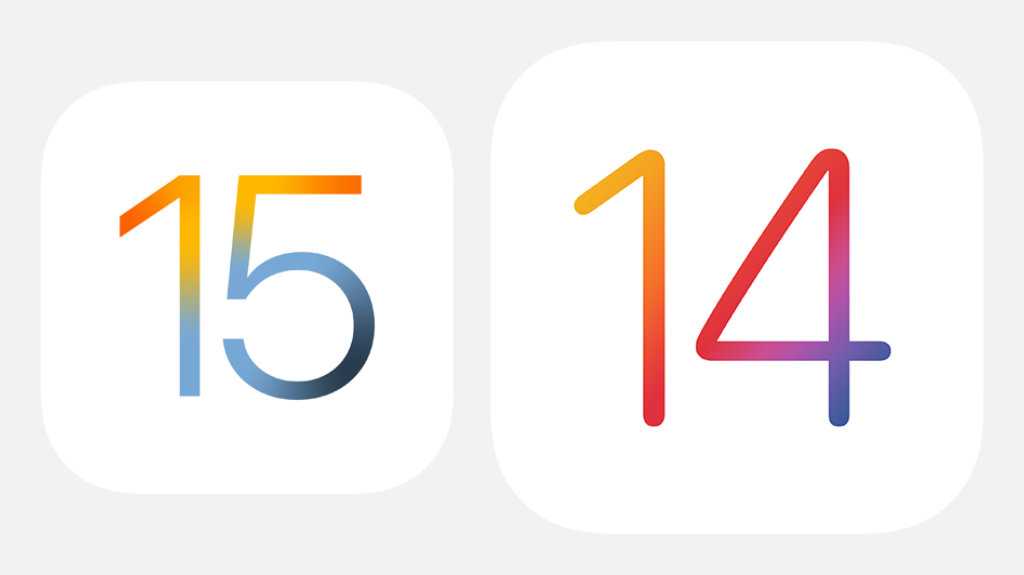
❶ Для начала нужно загрузить файл прошивки в формате IPSW конкретно для своего устройства. Весит такой для каждого гаджета около 5 ГБ и скачивается с официального сайта Apple. Ниже предоставлены ссылки на файлы iOS 14 и iPadOS 14 для всех гаджетов, которые их поддерживают.
❷ Далее нужно обновить macOS на последнюю официальную версию на Mac или провести апдейт iTunes на Windows. В противном случае могут возникнуть проблемы на одном из последующих шагов отката с iOS 15 на iOS 14. Собственно, сам откат производится только через компьютер.
❸ Далее важно исключить мобильное устройство из «Локатора». Нужно открыть меню «Настройки» > Apple ID > «Локатор» > «Найти iPhone» («Найти iPad»), перевести в неактивное положение переключатель «Найти iPhone» («Найти iPad») и подтвердить это действие вводом пароля от Apple ID
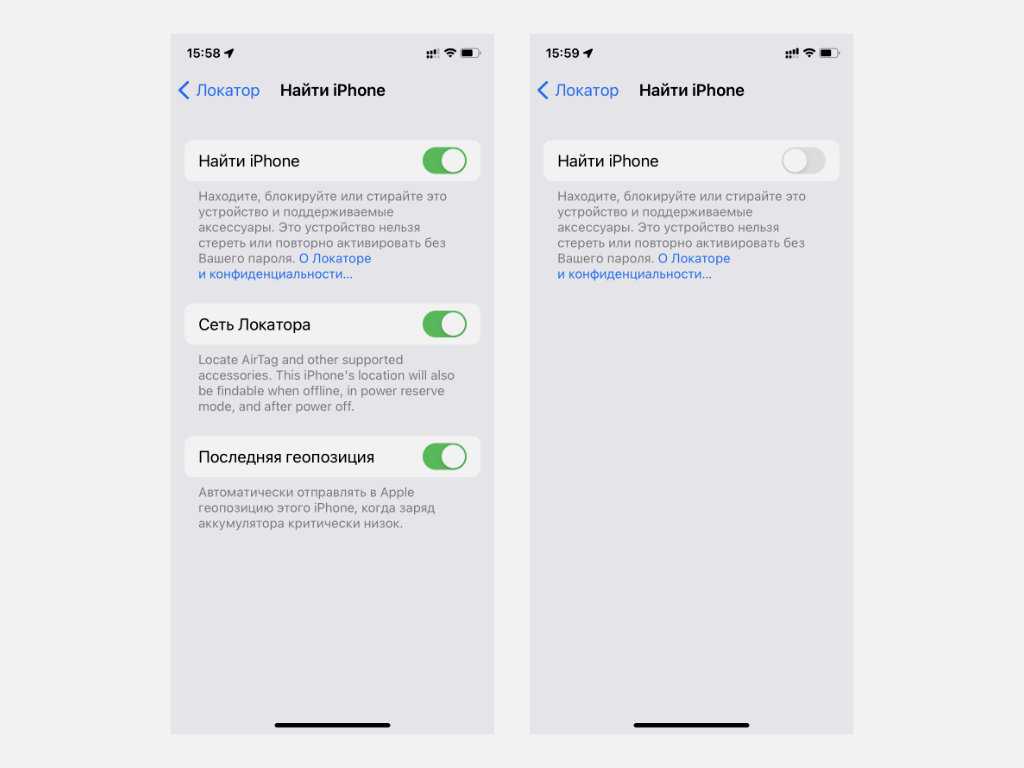
❹ На этом шаге нужно подключить iPhone или iPad к компьютеру с помощью подходящего кабеля и развернуть меню мобильного устройства в Finder на Mac или в iTunes на Windows. Далее нужно зажать Option на Mac или Shift на Windows и нажать на кнопку «Восстановить iPhone» («Восстановить iPad)».
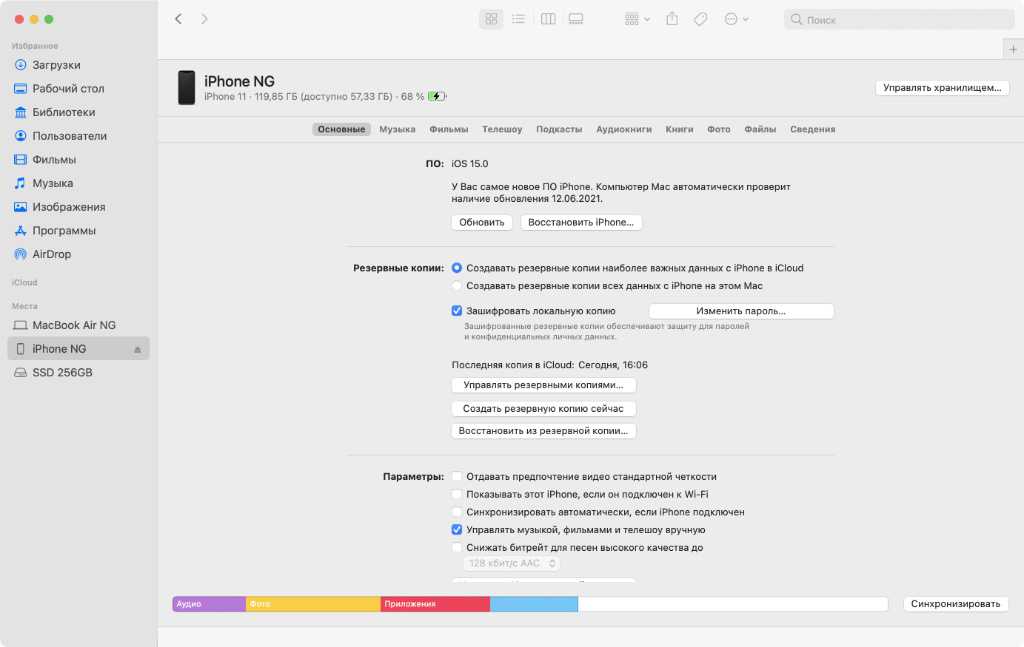
После этого нужно выбрать файл IPSW, который был загружен для гаджета на первом шаге этого пункта.
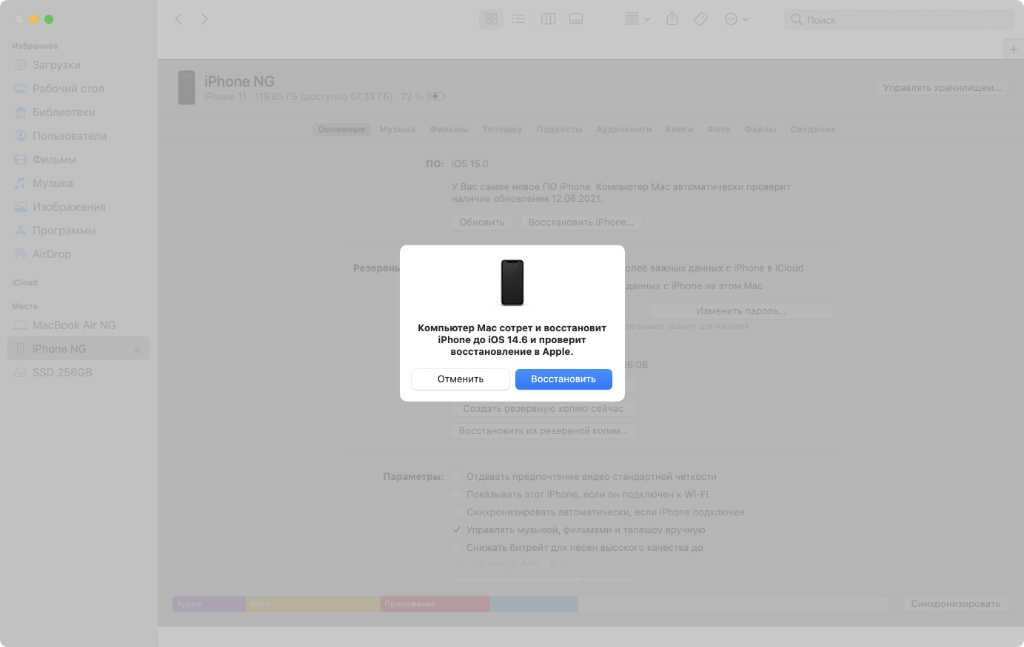
❺ Если файл выбран верно, начнётся процесс восстановления iOS 14 на гаджете, на котором установлена iOS 15.
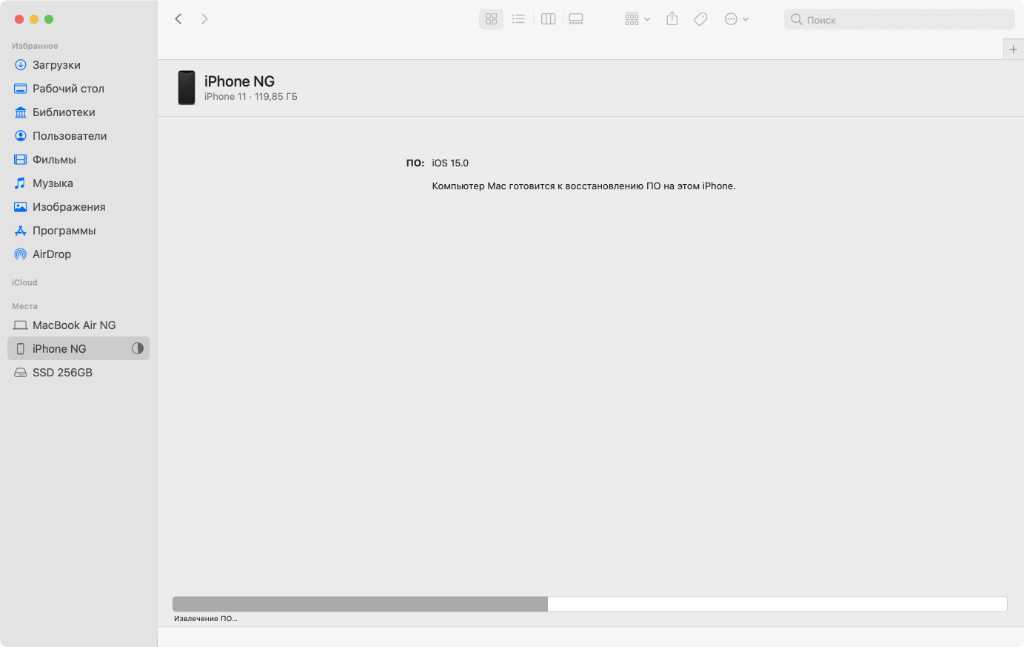
Важно! Во время процесса восстановления все данные с гаджета будут удалены. Если есть что-то важное, и оно не в облаке, это придётся сбросить в надёжное место вручную
Восстановить резервную копию iOS 15 на гаджете на iOS 14 не получится при всё желании. Про это писали в инструкции.
На данный момент официальными прошивками для iPhone и iPad являются iOS 14.6 и iPadOS 14.6 соответственно. Если переходили на iOS 15 с тестовой версии iOS 14.7 и делали резервную копию на этой системе, восстановить её на iOS 14.6 не выйдет. Придётся дополнительно обновляться на iOS 14.7.
Откат прошивки на айфоне: как вернуть телефон на день назад
Время от времени мы сталкиваемся с ситуацией, когда нам нужно откатить прошивку на своем айфоне. Причины могут быть разные: ухудшение производительности, несовместимость с приложениями или просто желание вернуться к предыдущей версии iOS. В этой статье мы расскажем, как откатить телефон на день назад айфон и что для этого нужно сделать.
Шаг 1. Сделайте бэкап
Перед тем, как начать процесс отката, не забудьте сделать полный бэкап своего телефона. Это можно сделать через iTunes или iCloud. Если что-то пойдет не так, вы сможете восстановить все свои данные.
Шаг 2. Скачайте прошивку
Для отката вам необходимо скачать файл прошивки для предыдущей версии iOS. Этот файл можно найти на официальном сайте Apple
Важно выбрать верную прошивку для своей модели телефона
Шаг 3. Подготовьте телефон
Перед началом процесса отката необходимо отключить функцию «Найти iPhone». Это можно сделать через настройки iCloud. Также необходимо отключить парольный код и Touch ID/Face ID.
Шаг 4. Откат прошивки
Чтобы откатить прошивку на айфоне, подключите телефон к компьютеру и запустите iTunes. Зажмите кнопку Shift (для Windows) или Option (для Mac) и нажмите на кнопку «Восстановить iPhone». Укажите путь к файлу прошивки, который вы скачали на втором шаге. Процесс отката может занять несколько минут. После этого ваш телефон будет перезагружен и вы сможете наслаждаться предыдущей версией iOS.
Какие проблемы нашёл в первой бете iOS 15
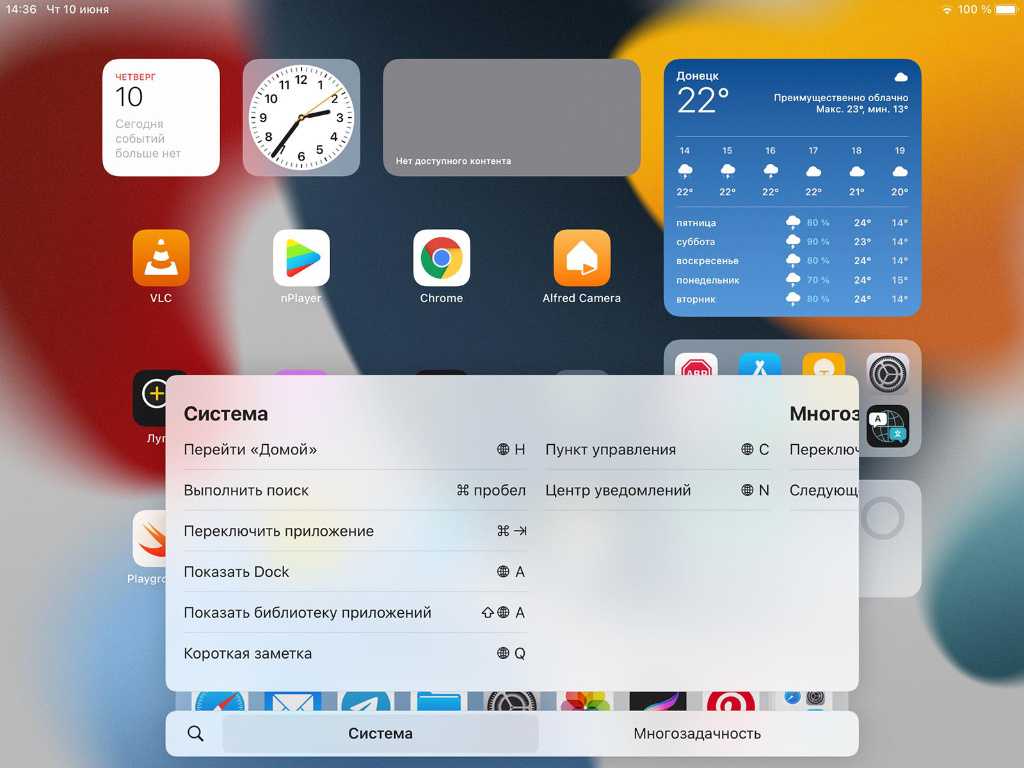
Недостаточное быстродействие. Пробовал первую бету iOS 15 для разработчиков на iPhone 11 и iPad 7-го поколения (он на Apple A10 Fusion). На смартфоне нет ровным счётом никаких проблем — его производительности с головой для любых вопросов по оптимизации. Но планшет на такое явно не был готов.
В итоге именно на iPad столкнулся со множеством лагов и подтормаживаний, которых не было на iPhone. Нет, пользоваться всем этим всё ещё было можно, но не так приятно, как на официальной версии системы. Тем более, планшетом пользуются и домашние, и им все эти трудности вообще ни к чему.

Некорректная работа AirPods. Столкнулся с вопросами по своим AirPods Pro. Наушники не просто периодически не работали. На них то и дело отказывали конкретные функции. Как ни странно, это наблюдалось именно при их использовании вместе с iPad. С iPhone они так не глючили.
В частности, регулярно отключался датчик обнаружения уха. Периодически при активации данной фичи AirPods Pro вообще отказывались работать. Сложно сказать, с чем конкретно это связано, но на финальных версиях любых гаджетов Apple никаких проблем не было даже в помине.

Некорректная работа видео. Любые ролики из сети на тестовой iOS 15 могли некорректно вести себя как на iPhone, так и на iPad. То звук от визуала начинал отставать, то воспроизведение не хотело восстанавливаться после перемотки, то вообще не начиналось, как бы его не просили.
Любопытно, что это случалось не только при использовании обновлённого Safari, на который нужно было грешить, но и в отдельных приложениях. Тот же YouTube на первой бете для разработчиков явно чувствует себя не в своей тарелке. Судя по всему, проблема именно на уровне системы.
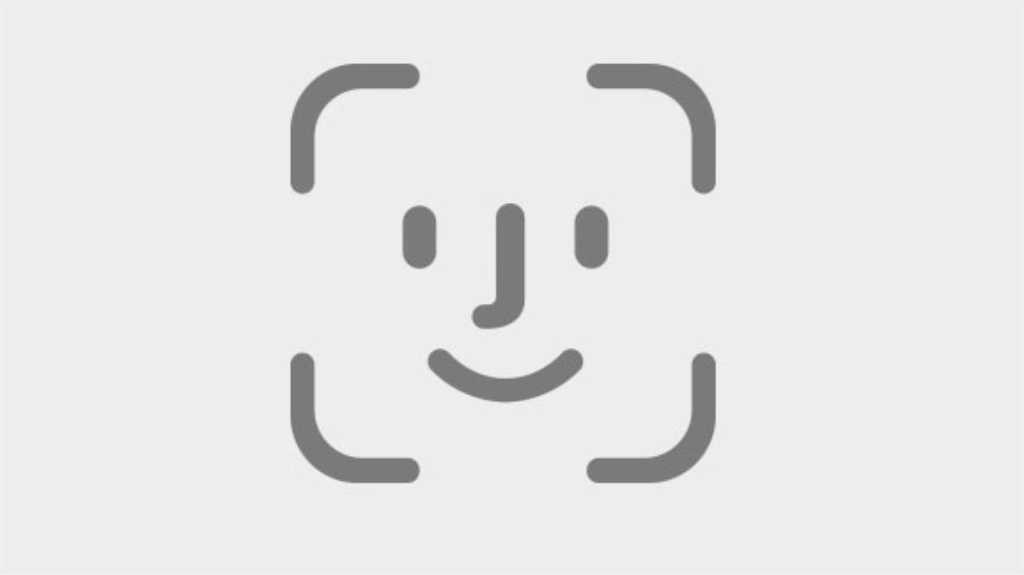
Вопросы по биометрической аутентификации. Очень странно, но на iOS 15 спустя пару дней использования начала периодически отваливаться аутентификация в сторонних приложениях через Face ID или Touch ID. Причём, никакая ошибка не появлялась — прогресс-бар крутился, но без особенного толка.
Больше всего это начало раздражать в банковских приложениях. Нужно срочно сделать перевод, но ничего не получается снова и снова. Проблема относительно быстро лечится с помощью перезагрузки гаджета, поэтому за последние дни провёл эту процедуру больше раз, чем за целый год до этого.
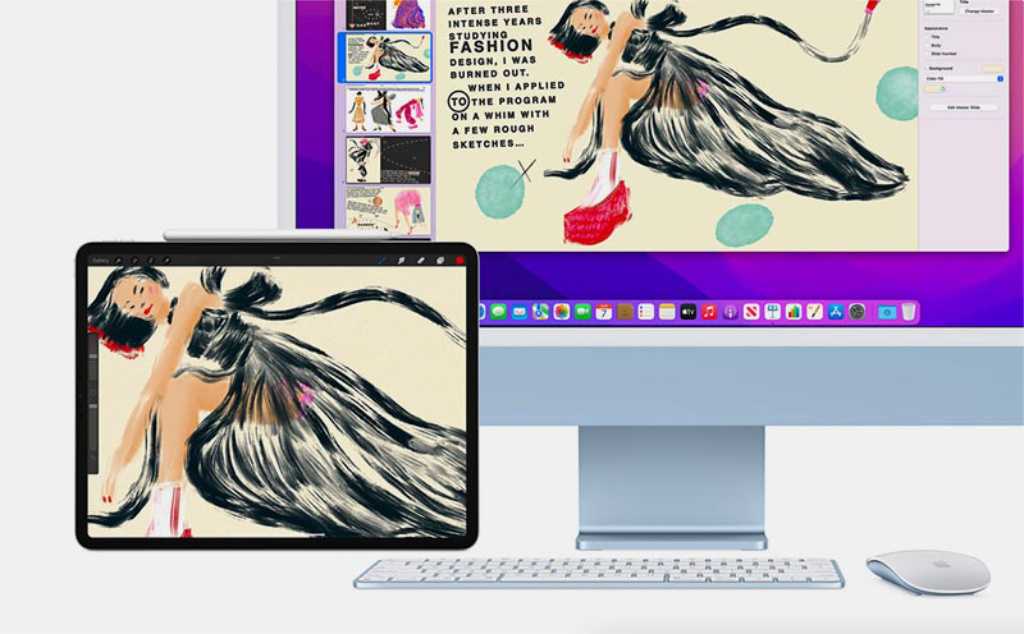
Многие заявленные фишки пока не работают. В конце концов, следует понимать, что внушительное число возможностей, которые были первоначально анонсированы для обновления, на данный момент попросту не работают. Первая бета iOS 15 сегодня выглядит не более чем iOS 14.8.
Это, в том числе, касается iPad. Для него заявлен универсальный контроль для управления курсором прямо с Mac. Тем не менее это нельзя хотя бы протестировать даже с macOS 12 Monterey. Впрочем, сильно сомневаюсь, что эта фишка будет доступна даже после релиза iOS 15, iPadOS 15 и вот этого всего.
Как понизить iOS с 15 до 14 с/без iTunes — Решение проблемы
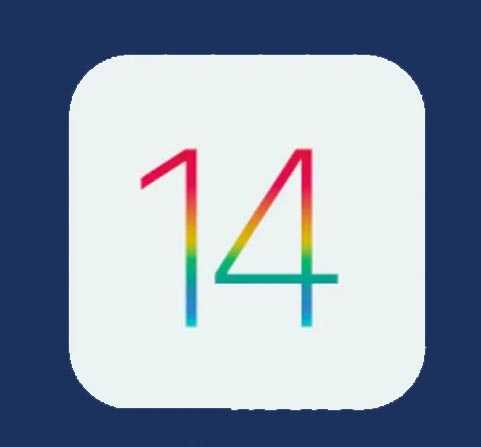
Многие из нас, кто использует устройства iOS, должны быть неотделимы от обновления или понижения версии системы iOS. В новейшей iOS 15 появилось много неожиданных новых функций. Некоторые пользователи хотят установить новую iOS 14 или iPadOS 15 на свои iPhone и iPad. Тем не менее, мы получили отличные плохие отзывы о новой версии iOS. Что возникли проблемы другого рода, после чего последовало обновление iOS 15 или iPadOS 15. Это действительно заставляет большинство пользователей чувствовать себя некомфортно. Есть вам нужно понизить iOS с 15 до 14, вы пришли в нужное место. В этой статье рассказывается, как удалить профиль iOS 15 и перейти на iOS 14. Или другие более ранние версии.
Что нужно для обновления
► Компьютер с операционной системой macOS или Windows.
► Приложения Apple Configurator 2 (для Mac) или iBackupBot и iTunes (для Windows-ПК).
► Резервная копия для восстановления данных iPhone или iPad. В процессе обновления все данные с iPhone будут удалены.
Можно и вовсе обновиться, а затем вручную перенести все нужные данные на устройство. Мало ли, может и такие пользователи найдутся.
Существует определенное ограничение: при использовании данного способа вы не сможете использовать другие установленные на iPhone профили. Если у вас установлен, например, профиль разработчика для подписи приложений или профиль для получения бета-версий iOS, от них придется отказаться для работы данного метода.
Можно ли вернуть обновление на Айфоне
Возможность совершить возвращение к работе на предыдущем варианте системы доступна непродолжительное время, после того как iOS автоматически обновилась. Потом такая услуга будет заблокирована и старую прошивку уже нельзя будет вернуть на Айфон.
Пользователи возвращаются к предыдущим вариантам системы по разным причинам, например, не нравится оформление прошивки или появляются небольшие зависания. Поэтому люди хотят вернуться к более стабильной и красивой, по их мнению, системе, которая по-прежнему выполняла бы свои функции и качественно работала.
Сброс к заводским параметрам
Теперь поговорим как же вернуть телефон к заводским настройкам.Это самый простой способ вернуть Айфон к нормальной работе. При этом происходит полный сброс данных до заводских. Никакие данные пользователя при этом не сохраняются. Itunes действительно позволяет вернуть девайсы к начальным настройкам.
Инструкция будет следующим:
- Запускаем iTunes. Присоединяем iphone через USB-кабель.
- Синхронизируем с мобильным телефоном.
- Переходим во вкладку «Общие».
- В правой части окна выбираем кнопку «Восстановить iPhone» и нажимаем на нее.
- При запросе проходим авторизацию при помощи AppleID (не всегда повторно запрашивает).
- Внимательно изучаем всплывающее окно с предупреждением последствий действий и если все ок то соглашаемся с операцией.
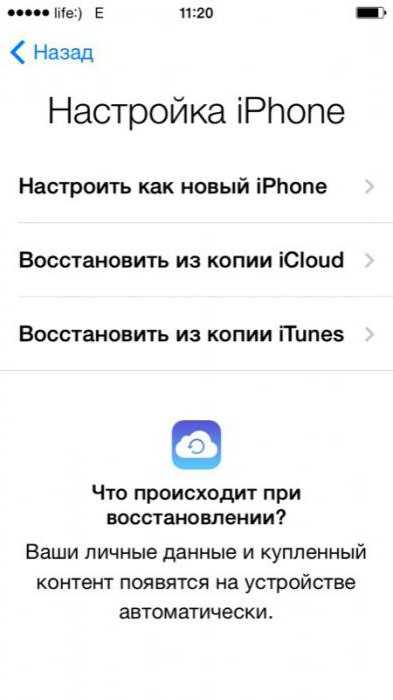
После этого начнется процесс отката iOS. Обычно он занимает от 10 до 40 минут (все зависит от объема памяти в Айфоне).После окончания операции телефон перезагрузится и восстановится. Все данные сотрутся и настройки будут заводскими.
Что нового в iOS 15?
- Live Text: Теперь можно использовать текст, изображенный на фото или документах, как обычный текст. Характеристика, иначе известная как оптическое распознавание символов (OCR), использует машинное обучение для преобразования фотографий в документы с возможностью редактирования текста.
- Focus: Новый режим управления уведомлениями, которые появляются на экране, помогает пользователям сосредоточиться на важных задачах и убрать беззначительные уведомления на время.
- iMessage: Теперь в приложении iMessage можно добавлять фотографии и анимированные GIF непосредственно в текстовые сообщения.
- Maps: Главная функция приложения «Карты» — навигация и поиск маршрутов — стала еще более полезной, благодаря новой функции, которая позволяет увидеть красивые места на карте.
- Privacy: iOS 15 улучшает конфиденциальность пользователей, предоставляя больше выбора и контроля над своими личными данными.
Обновление 15 iOS представляет собой широкие изменения в функциональности и улучшения визуальных элементов. Апгрейд добавляет новые возможности на iPhone и может использоваться с новейшими версиями iPhone, начиная с iPhone 6S и новее. Пользователи, которые желают откатить прошивку на более раннюю версию, могут столкнуться с неполадками, поэтому рекомендуется оставаться с последним обновлением iOS на своих устройствах iPhone.
Как это работает
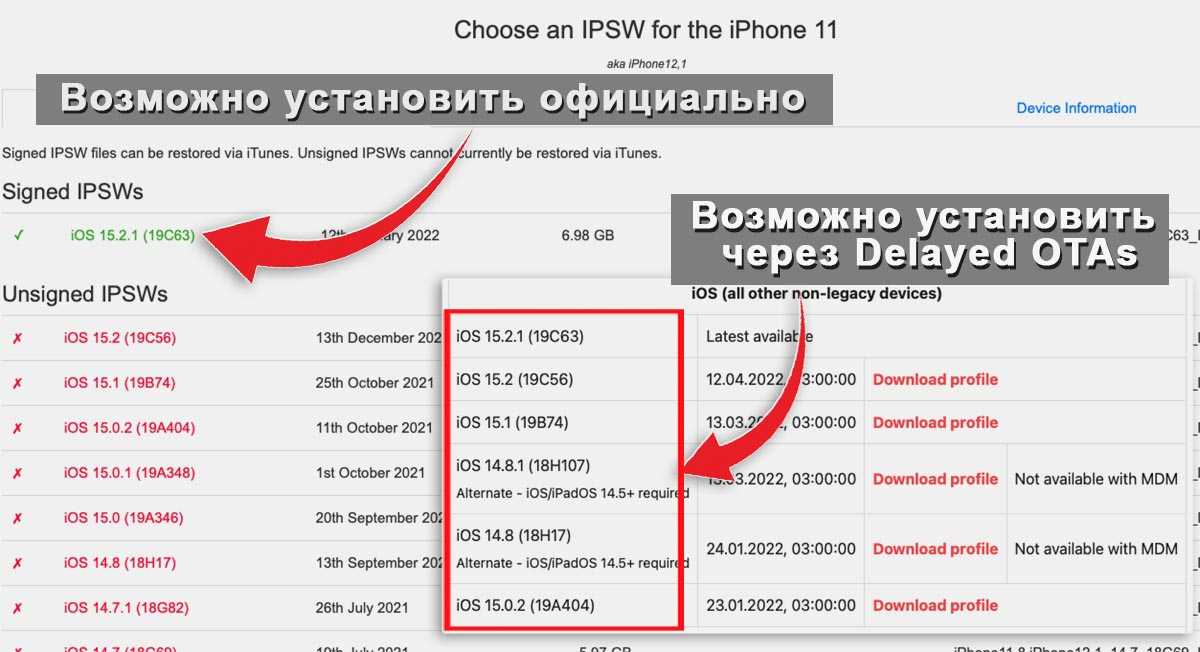
Недавно энтузиасты обнаружили лазейку, при помощи которой можно подписывать не только самые актуальные версии iOS, но и те, обновление для которых вышло менее 90 дней назад. Это не баг, а специально оставленное “окно” для корпоративных пользователей. С помощью данного способа можно выбрать для iPhone или iPad не самую актуальную версию системы. Сделать это можно в течение 90 дней с момента выхода следующей версии прошивки.
Возможно, так попытались обезопасить корпоративный сегмент от неудачных апдейтов или нестыковки используемого ПО с новыми прошивками. Например, если какое-либо специализированное приложение окажется несовместимо с новой iOS, компании будут иметь три месяца на устранение проблемы.
Авторы проекта Delayed OTAs сделали данный механизм обновления общедоступным. Сейчас обновить прошивку на iPhone или iPad можно вопреки ограничениям Apple, но с теми-же требованиями касательно 90-дневного срока давности.
Например, если зайти на сайт с прошивками ipsw.me и выбрать iPhone 11, увидите, что единственная подписываемая версия системы для данного гаджета – iOS 15.2.1.
При помощи Delayed OTAs вы сможете обновить на такие версии прошивки (при условии, что на устройстве установлена более ранняя система):
◉ iOS 15.2 до 14 апреля
◉ iOS 15.1 до 13 марта
◉ iOS 14.8.1 до 13 марта◉ и даже на прошивку iOS 14.8 до 24 января.
Данные обновляются в режиме реального времени и если купертиновцы изменят сроки возможного обновления, актуальная информация попадет в таблицу.


![Как откатиться на предыдущую версию ios [инструкция]](http://mpshes.ru/wp-content/uploads/5/0/c/50c7163be8da25039ba6f10f100750b8.jpeg)















![Как откатиться на предыдущую версию ios [инструкция]](http://mpshes.ru/wp-content/uploads/c/a/8/ca83f017f9f8dbab6b84b8ebde9d30b8.png)










